- Однією з пропущених змін у Windows 11 є новий звук запуску, і в цьому посібнику ми розповімо вам все, що вам потрібно про нього знати.
- Просто внесіть кілька налаштувань у свій реєстр, щоб змінити звук запуску Windows 11.
- Щоб дізнатися більше про розташування звуку при запуску або як використовувати власні звуки, не забудьте читати до кінця.

Це програмне забезпечення виправить поширені помилки комп’ютера, захистить вас від втрати файлів, шкідливого програмного забезпечення, збою обладнання та оптимізує ваш комп’ютер для максимальної продуктивності. Виправте проблеми з ПК та видаліть віруси зараз за 3 простих кроки:
- Завантажте Restoro PC Repair Tool який поставляється із запатентованими технологіями (доступний патент тут).
- Натисніть Почніть сканування щоб знайти проблеми з Windows, які можуть спричинити проблеми з ПК.
- Натисніть Відремонтувати все щоб усунути проблеми, що впливають на безпеку та продуктивність вашого комп’ютера
- Restoro завантажено користувачем 0 читачів цього місяця.
Windows 11 вносить багато змін, зокрема свіжий і впорядкований інтерфейс користувача, але система також містить менші зміни, які варті вашої уваги.
Однією з цих змін є звук запуску, і ще до анонсу Windows 11, Microsoft озвучила звук запуску Windows 11.
Тепер це Тестові збірки Windows 11 доступні для всіх, ми збираємося показати вам, як можна змінити, вимкнути та ввімкнути звук запуску в Windows 11.
Як змінити звук запуску Windows 11?
1. Увімкніть налаштування звуку
- Натисніть Windows Клавіша + Р і ввійти regedit. Натисніть Введіть або клацніть в порядку.
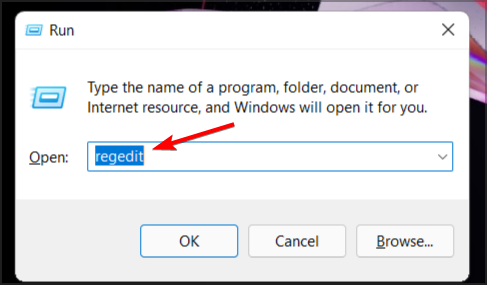
- Перейдіть до наступної клавіші:
HKEY_CURRENT_USER/AppEvents/EventLabels/WindowsLogon - Двічі клацніть на ExcludeFromCPL DWORD.
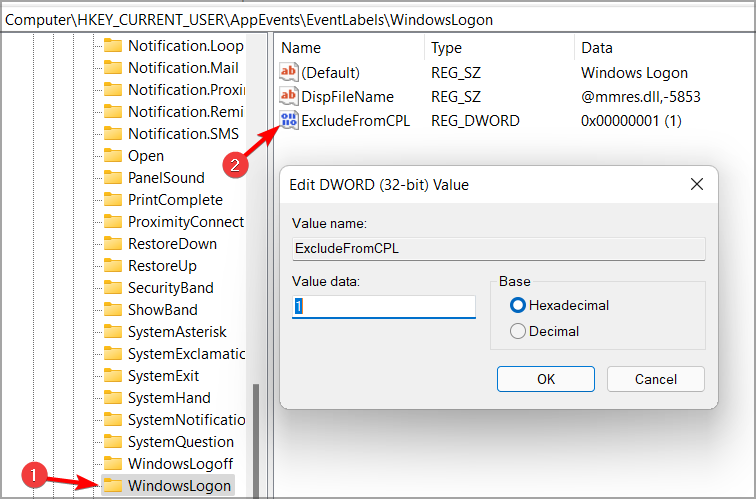
- Встановіть значення для даних 0 і натисніть на в порядку щоб зберегти зміни.
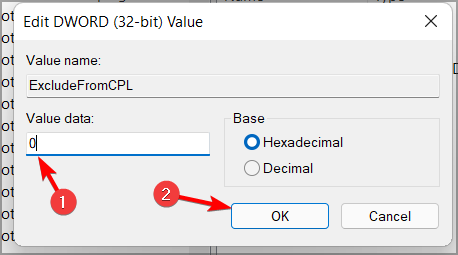
Після внесення цих змін ви відкрили можливість змінити звук входу у вікно. Щоб змінити звук запуску, вам просто потрібно зробити наступне:
- відчинено Пошук і тип Звуки. Виберіть Змінити системні звуки зі списку.
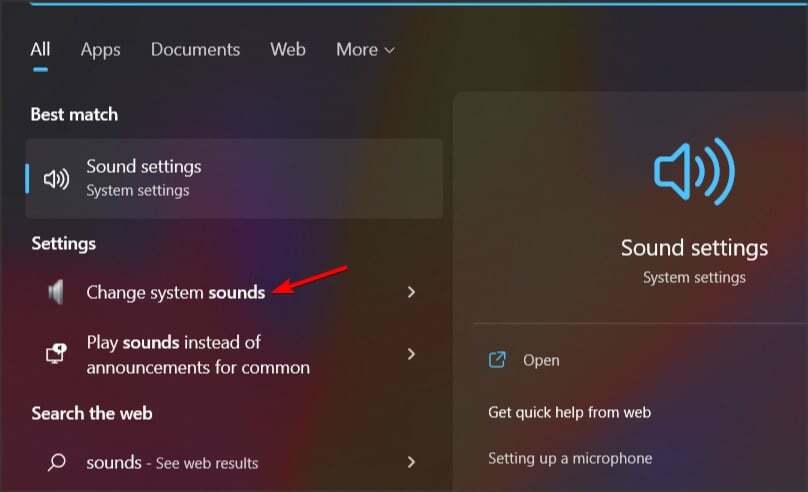
- Переконайтеся, що Відтворити звук запуску Windows перевіряється.
- Виберіть Вхід у Windows зі списку.
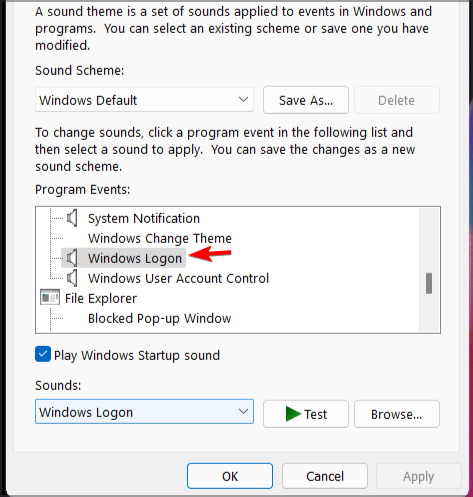
- Виберіть потрібний звук з Звуки меню.
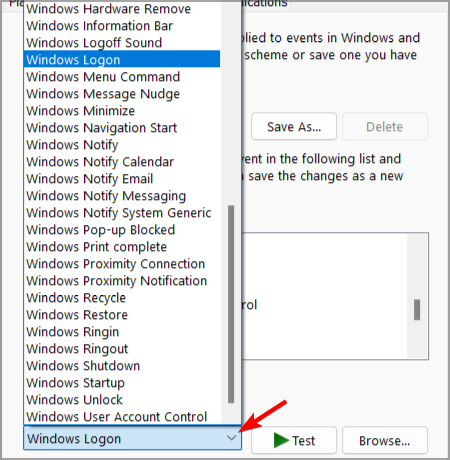
- Тепер натисніть на Застосувати і в порядку щоб зберегти зміни.
Зміна звуку запуску в Windows 11 не ввімкнено за замовчуванням, і для цього вам потрібно змінити реєстр і відкрити опцію зміни звуку входу в Windows.
Після цього змінити звук запуску Windows 11 легко, як і будь-який інший звук на вашому ПК.
2. Вимкніть звук запуску
- Відкрийте вікно «Звуки», як ми показали вам у розділі вище.
- Знайдіть Відтворити звук запуску Windows і зніміть прапорець.
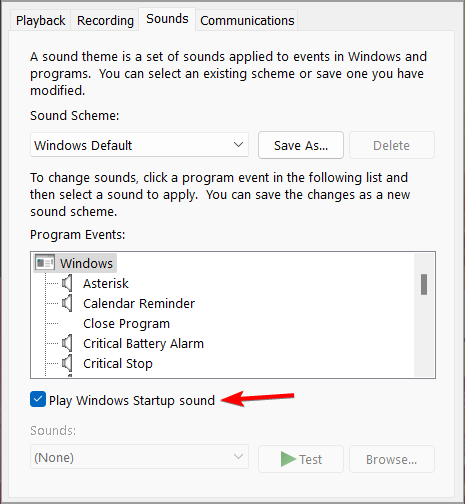
- Натисніть Застосувати і в порядку щоб зберегти зміни.
Звук запуску Windows 11 увімкнено за замовчуванням, але якщо ви хочете швидко його вимкнути, це найкращий спосіб.
Якщо це не спрацює для вас, ви можете спробувати дві інші процедури.
Використовуйте редактор реєстру
- відчинено Редактор реєстру.
- Перейдіть до наступної клавіші:
HKEY_LOCAL_MACHINE\SOFTWARE\Microsoft\Windows\CurrentVersion\Authentication\LogonUI\BootAnimation - Тепер двічі клацніть на Вимкнути звук запуску DWORD.
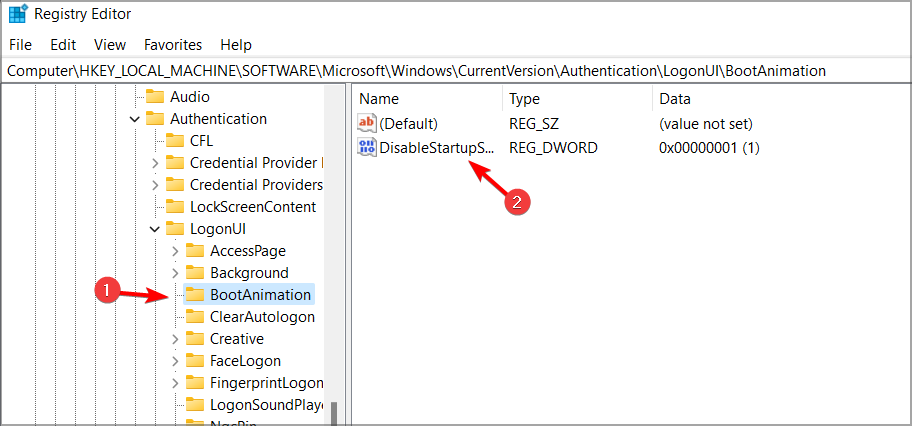
- Встановіть Цінні дані до 1і натисніть в порядку щоб зберегти зміни.
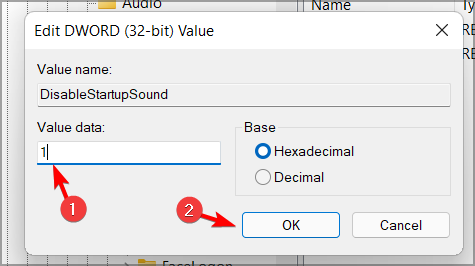
Використовуйте редактор групової політики
- Натисніть Windows Клавіша + Р і ввійти gpedit.msc. Натисніть Введіть або натисніть OK.
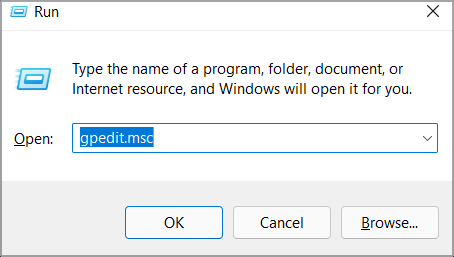
- Тепер перейдіть до наступного місця:
Конфігурація комп'ютера\Адміністративні шаблони\Система\Вхід - Двічі клацніть на Вимкніть звук запуску Windows.
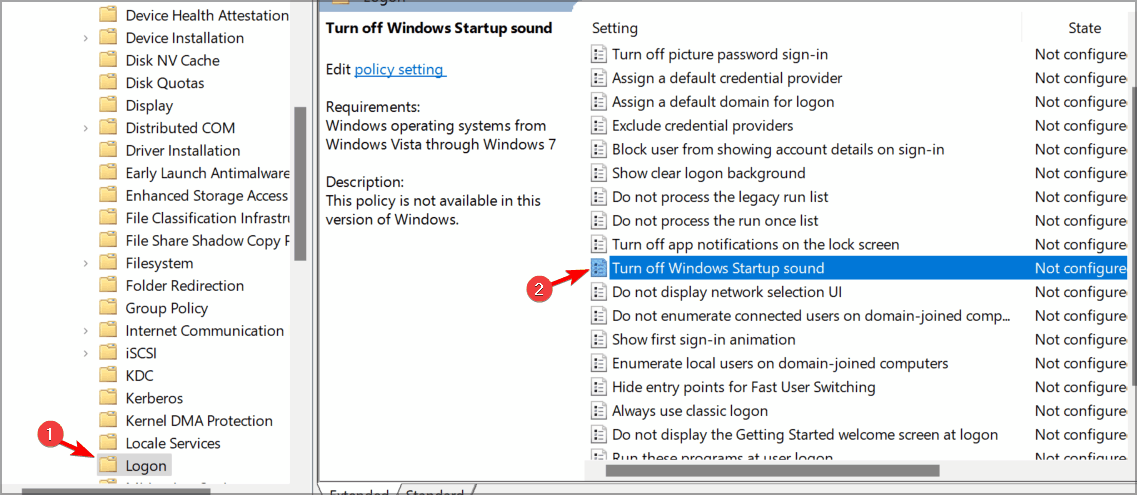
- Встановіть його на Увімкнено і натисніть на Застосувати і в порядку щоб зберегти зміни.
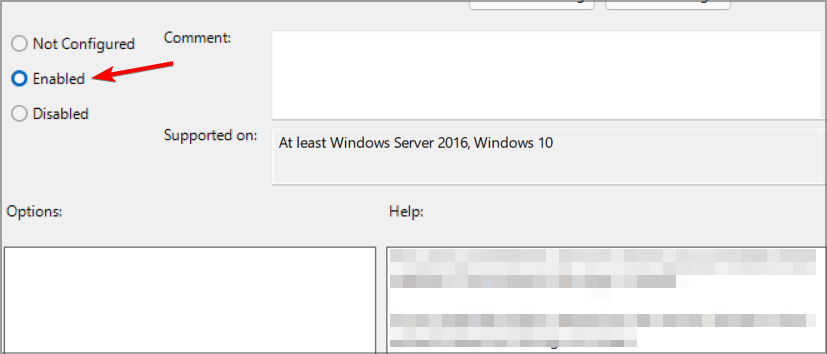
3. Увімкнути звук запуску
- Відкрийте Звуки вікно.
- Знайди Відтворити звук запуску Windows варіант і перевірте його.
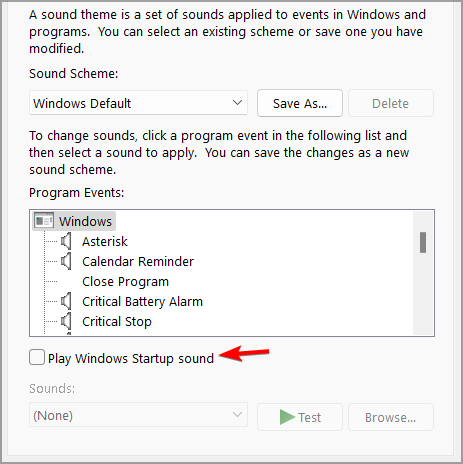
- Тепер натисніть на Застосувати і в порядку щоб зберегти зміни.
Якщо це рішення не працює для вас, є кілька альтернативних методів, якими ви можете скористатися:
Використовуйте редактор реєстру
- відчинено Редактор реєстру.
- Перейдіть до наступної клавіші на лівій панелі:
HKEY_LOCAL_MACHINE\SOFTWARE\Microsoft\Windows\CurrentVersion\Authentication\LogonUI\BootAnimation - Тепер двічі клацніть на Вимкнути звук запуску DWORD.
- Встановіть Цінні дані до 0і натисніть в порядку.
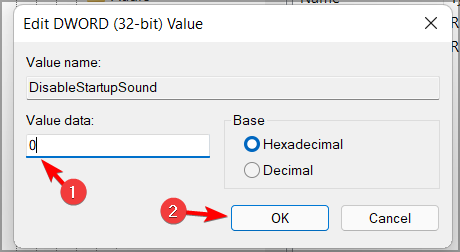
Використовуйте редактор групової політики
- відчинено Редактор групової політики.
- На лівій панелі перейдіть до:
Конфігурація комп'ютера\Адміністративні шаблони\Система\Вхід - На правій панелі виберіть Вимкніть звук запуску Windows.
- Виберіть Не налаштовано або Вимкнено.
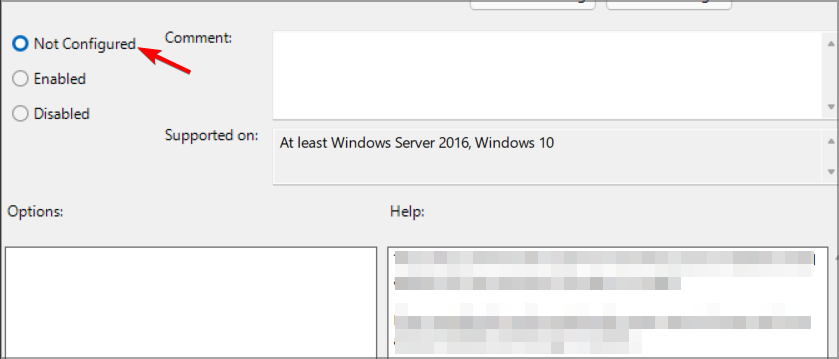
- Натисніть Застосувати і в порядку щоб зберегти зміни.
Чи є звук запуску в старих версіях Windows?
З випуском Windows 8 Microsoft вирішила вимкнути звук запуску за замовчуванням. Це залишилося в Windows 8, 8.1 і 10.
Проте завжди можна змінити звук запуску в Windows 10 дотримуючись інструкцій з нашого докладного посібника.
Використовуйте спеціальний звук для звуку запуску в Windows 11
Так, ви можете використовувати будь-який звук, який ви хочете, як звук запуску в Windows 11. Просто перейдіть до Звуки вікно, виберіть Вхід у Windows і натисніть кнопку Огляд кнопку.
Тепер виберіть потрібний звуковий файл, який ви хочете використовувати як звук запуску. Майте на увазі, що підтримуються лише файли .wav.
Якщо ваші файли не у форматі .wav, вам потрібно скористатися програмне забезпечення для конвертації аудіо і конвертувати їх у необхідний формат.
Де знаходяться звуки Windows?
Ви можете знайти всі звуки за замовчуванням, розташовані в наступному каталозі: C:\Windows\Media
Це для Windows 11 і всіх попередніх версій Windows. Як бачите, керувати звуком запуску Windows 11 простіше, ніж ви думаєте.
Чи знали ви якийсь інший спосіб змінити звук запуску Windows 11? Якщо так, не соромтеся повідомити нам у розділі коментарів нижче.
![Змінити вихідний пристрій у Windows 11 [Як]](/f/70afbe3ed1691faf4f228c06717c916a.png?width=300&height=460)

